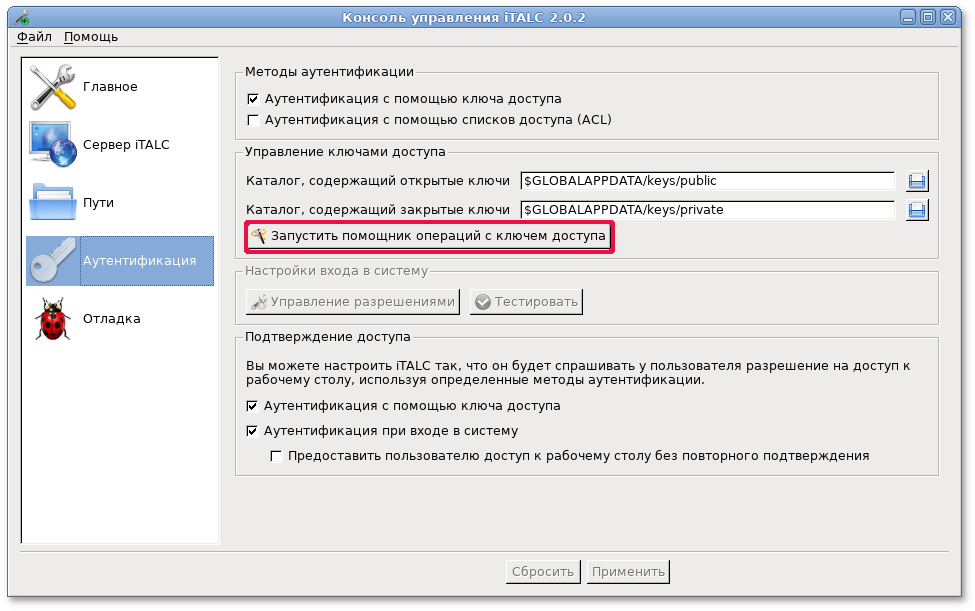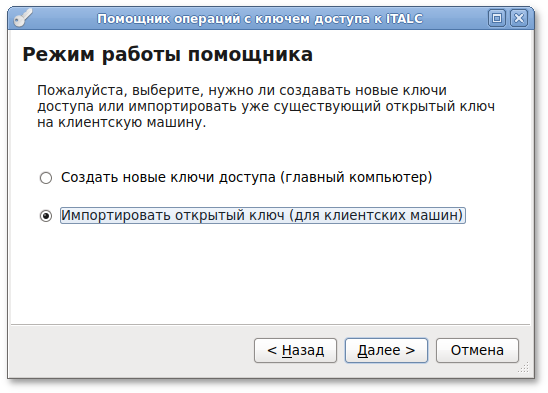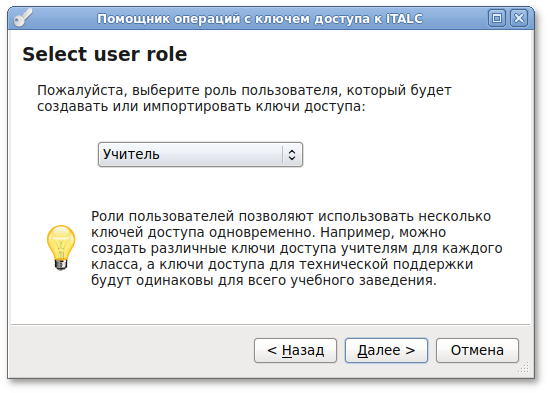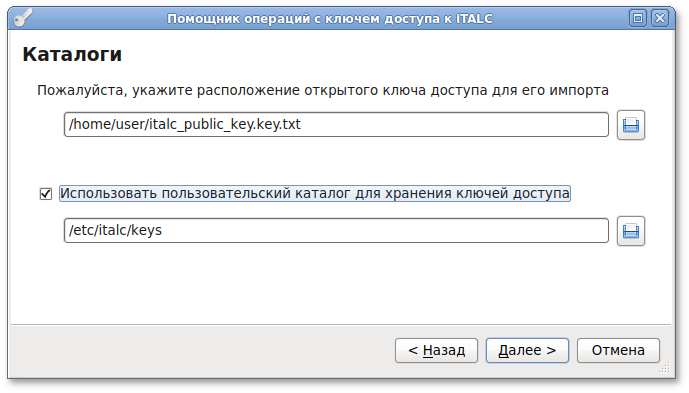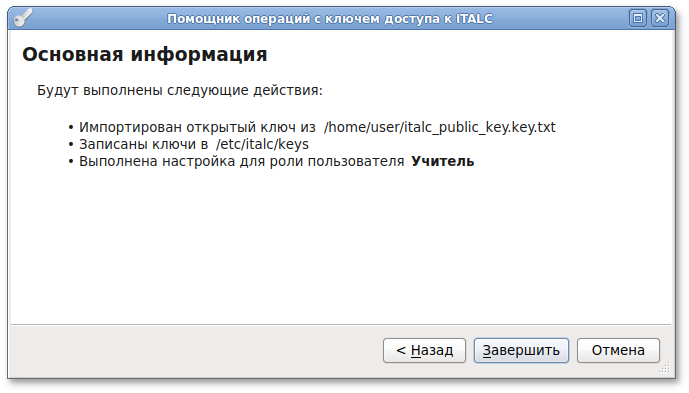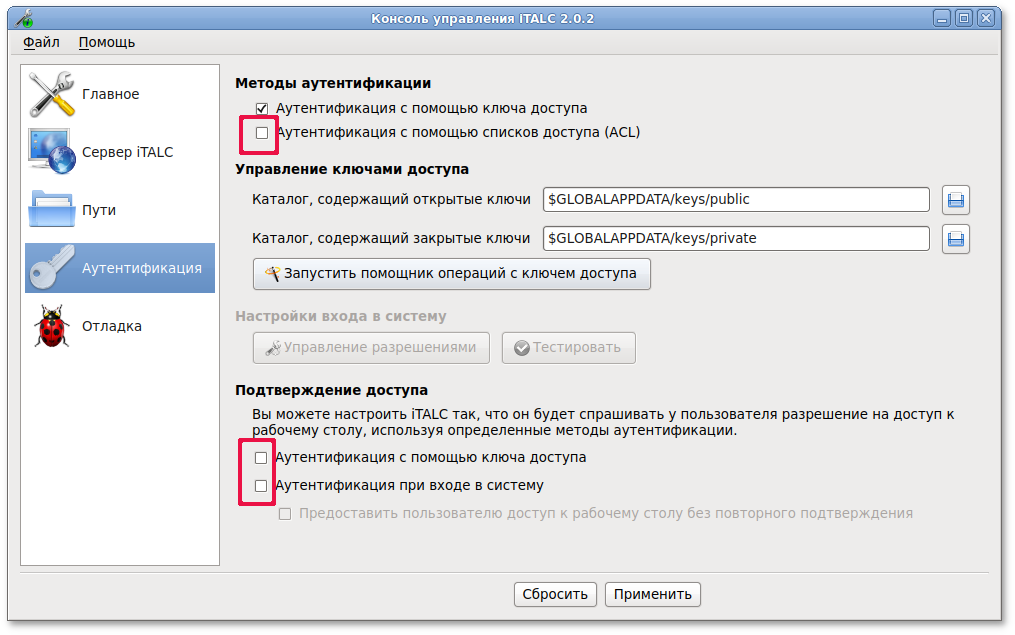После успешного и запуска программы на компьютере учителя, нужно скопировать файлы key из папки /etc/italc/keys/public/*/key на носитель, а затем скопировать файлы key с носителя на компьютер ученика по тому же самому пути /etc/italc/keys/public/teacher/key.
39.2.2.1. Копирование ключей на управляемые компьютеры в консоли
Для копирования ключей iTalc2 на компьютеры учеников проще всего воспользоваться командной строкой. В этом случае настройку управляемых компьютеров можно выполнить централизовано.
Для удобства переноса публичных частей ключей на ученические машины, настроим доступ по ssh с компьютера учителя на компьютеры учеников.
Далее все команды выполняются на компьютере учителя, под учетной записью учителя.
Генерация SSH-ключа:
$ ssh-keygen -t ed25519
На вопрос о файле для сохранения ключа нажать
Enter (по умолчанию). Далее будет задан вопрос о пароле к ключу. Пароль нужно указать.
Копируем публичную часть SSH-ключа на ученическую машину для пользователя user (192.168.3.107 — IP-адрес ученической машины):
$ ssh-copy-id -i ~/.ssh/id_ed25519.pub user@192.168.3.107
Можно скопировать ключ сразу на все ученические машины в сети. Например, на компьютеры с IP-адресами от 192.168.3.100 до 192.168.3.120:
$ for i in `seq 100 120`; do ssh-copy-id user@192.168.3.$i; done
В результате получаем возможность работы с домашними каталогами пользователя user ученических машин — копировать к себе и от себя, удалять, редактировать и т.д.
Копируем публичную часть SSH-ключа на все ученические машины в сети для администратора. Для этого подключаемся к каждой ученической машине и под root копируем публичную часть ключа:
$ ssh user@192.168.3.107
user@comp2 $ su -
Password:
comp2 # cat /home/user/.ssh/authorized_keys >> /root/.ssh/authorized_keys
comp2 # exit
user@comp2 $ exit
Каталог /root/.ssh при этом должен существовать.
Теперь есть возможность удалённо выполнять команды на ученических компьютерах с привилегиями администратора.
Копируем публичные части ключей iTalc2 на ученическую машину:
$ scp -r /etc/italc/keys/public/* root@192.168.3.107:/etc/italc/keys/public/
Переписываем настройки подтверждения доступа на клиенте:
$ ssh root@192.168.3.107 "sed -i s/LogonAuthenticationEnabled=1/LogonAuthenticationEnabled=0/ /etc/xdg/iTALC\ Solutions/iTALC.conf"
$ ssh root@192.168.3.107 "sed -i s/PermissionRequiredWithKeyAuthentication=1/PermissionRequiredWithKeyAuthentication=0/ /etc/xdg/iTALC\ Solutions/iTALC.conf"
$ ssh root@192.168.3.107 "sed -i s/PermissionRequiredWithLogonAuthentication=1/PermissionRequiredWithLogonAuthentication=0/ /etc/xdg/iTALC\ Solutions/iTALC.conf"
Или настраиваем сразу все клиентские машины (копируем ключи и настраиваем подтверждение доступа):
$ ssh-add; for i in `seq 100 120`; do scp -r /etc/italc/keys/public/* root@192.168.3.$i:/etc/italc/keys/public/; done
$ ssh-add; for i in `seq 100 120`; do ssh root@192.168.3.$i "sed -i s/LogonAuthenticationEnabled=1/LogonAuthenticationEnabled=0/ /etc/xdg/iTALC\ Solutions/iTALC.conf"; done
$ ssh-add; for i in `seq 100 120`; do ssh root@192.168.3.$i "sed -i s/PermissionRequiredWithKeyAuthentication=1/PermissionRequiredWithKeyAuthentication=0/ /etc/xdg/iTALC\ Solutions/iTALC.conf"; done
$ ssh-add; for i in `seq 100 120`; do ssh root@192.168.3.$i "sed -i s/PermissionRequiredWithLogonAuthentication=1/PermissionRequiredWithLogonAuthentication=0/ /etc/xdg/iTALC\ Solutions/iTALC.conf"; done
Далее необходимо ОБЯЗАТЕЛЬНО перезапустить сеанс пользователя (иногда этого недостаточно, и программа начинает работать нормально только после перезагрузки системы).
39.2.2.2. Копирование ключей на управляемые компьютеры в графическом интерфейсе
На компьютере ученика можно импортировать ключи из консоли управления iTalc2.
Для импорта ключей iTalc2 необходимо от имени пользователя root запустить графическую утилиту настройки iTalc2, выполнив команду:
# imc
В открывшемся окне, перейдите на вкладку Аутентификация и запустите помощник операций с ключом доступа:
В окне выбора режима работы помощника выберите пункт Импортировать открытый ключ:
В следующем окне следует указать роль пользователя, для которой будет импортироваться ключ:
В следующем окне следует указать адрес импортируемого ключа, отметьте пункт Использовать пользовательский каталог для хранения ключей доступа и нажать кнопку Далее:
Произойдет импорт ключа:
Данные действия необходимо повторить для каждой роли.
Также в консоли управления, на вкладке Аутентификация, необходимо снять отметку с пункта Аутентификация с помощью списков доступа в Методах аутентификации, и с обоих пунктов Подтверждение доступа:
Далее необходимо ОБЯЗАТЕЛЬНО перезапустить сеанс пользователя (иногда этого недостаточно, и программа начинает работать нормально только после перезагрузки системы).